Denne artikkelen vil vise deg hvordan du kan lage en veldig enkel, men attraktive nye Skyline GT-R 32 presentasjon. Denne presentasjonen du kan bruke for noen flash header, når du har å presentere noen produkt for flash banner. Du trenger ikke å bruke action script kode for å gjøre dette arbeidet. Les videre for å finne ut hvordan.
Trinn
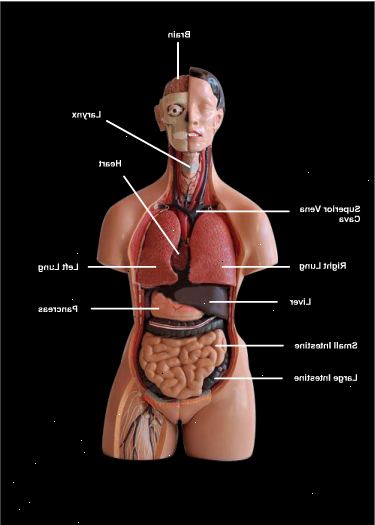
- 1Last ned bildene som vi vil bruke for denne leksjonen.
- 2Opprett en ny flash dokument.
- 3Trykk ctrl + j-tasten på tastaturet (dokumentegenskaper) og angi bredden på dokumentet til 440 piksler og høyden til 237 piksler (som dimensjonene på bildene).
- 4Velg en farge som bakgrunnsfarge.
- 5Sett din flash filmens frame rate til 32 og klikk ok.
- 6Velg nå, Fil> import> import til scenen (ctrl + r) og importere til bilder til en flash scenen.
- 7tast tast og gjør følgende (sørg for at fotografiet er fortsatt valgt):
- Kontroller at Align / Distribuer til Stage knappen er slått på,
- Klikk på Juster horisontal midtknappen og
- Klikk på Juster vertikal midtknappen.
- 8Trykk F8 tasten (konvertere til symbol), mens bildet er fortsatt valgt å konvertere bildet til et filmklipp symbol.
- 9Ta nå markeringsverktøyet (v) og dobbelklikk på layer 1 for å endre navn sitt navn inn skyline1.
- 10Klikk på 20 ramme, 50 og 60, og trykk f6 tasten på tastaturet.
- 11Gå tilbake på det første bildet. Ta igjen Selection Tool (V) og klikk en gang på bildet for å velge det.
- 12Gå til eiendommene panel (hurtigtast: Ctrl + F3) nedenfor scenen. På høyre, vil du se menyen Farge. Velg Advanced i den, klikk på knappen Innstillinger og gjør følgende:
- Gå nå på ramme 60, ta Free Transform Tool (Q) og forstørre bildet mye.
- Ta igjen Selection Tool (V), og klikk igjen på bildet for å velge det. Deretter går igjen til Properties Panel (hurtigtast: Ctrl + F3) nedenfor scenen. På høyre, vil du se menyen Farge. Velg Advanced i den, klikk på knappen Innstillinger og gjør følgende:
- 13Høyreklikk hvor som helst på gråsone mellom ramme 1 og 20 og ramme 50 og 60 på tidslinjen. Velg Create Motion Tween fra menyen som vises.
- 14Lag nå et nytt lag over laget skyline1 og gi den navnet skyline2.
- 15Velg lag skyline2, klikk på ramme 55 og importere det andre bildet inn i en flash scenen (ctrl + r).
- Mens bildet fortsatt er valgt, gjenta.
- 16Klikk nå på 65100 frame, og 110 og trykk f6.
- Mens du fortsatt er på ramme 110, gjentar du trinn 9.
- Gå tilbake på ramme 55 og gjentar igjen steg 9.
- 17Høyreklikk hvor som helst på gråsone mellom ramme 55 og 65 og ramme 100 og 110 på tidslinjen og velg skape bevegelse mellom fra menyen som vises.
- 18Test din film.
